কিভাবে মোবাইল ফোনে Feixun রাউটার সেট আপ করবেন
স্মার্ট ডিভাইসের জনপ্রিয়তার সাথে, রাউটারগুলি বাড়িতে এবং অফিসের পরিবেশে একটি অপরিহার্য নেটওয়ার্ক ডিভাইস হয়ে উঠেছে। Phicomm রাউটারগুলি তাদের উচ্চ মূল্যের কর্মক্ষমতা এবং স্থিতিশীল কর্মক্ষমতার কারণে অনেক ব্যবহারকারীদের দ্বারা পছন্দ হয়। এই নিবন্ধটি কীভাবে একটি মোবাইল ফোনের মাধ্যমে একটি Ficom রাউটার সেট আপ করতে হয় তা বিস্তারিতভাবে উপস্থাপন করবে এবং বর্তমান প্রযুক্তির প্রবণতাগুলিকে আরও ভালভাবে বুঝতে আপনাকে সাহায্য করার জন্য একটি রেফারেন্স হিসাবে ইন্টারনেটে সাম্প্রতিক আলোচিত বিষয়গুলি সংযুক্ত করবে৷
1. সাম্প্রতিক আলোচিত বিষয় (গত 10 দিন)
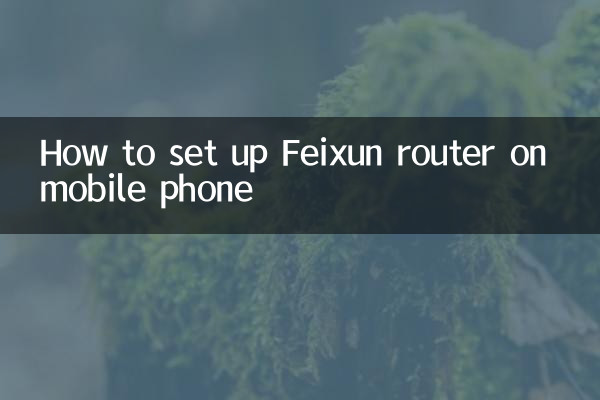
| গরম বিষয় | তাপ সূচক | মূল আলোচনার বিষয়বস্তু |
|---|---|---|
| এআই প্রযুক্তিতে নতুন সাফল্য | ★★★★★ | ওপেনএআই নতুন মডেল প্রকাশ করেছে, যা শিল্পে উত্তপ্ত আলোচনার সূত্রপাত করেছে |
| 5G নেটওয়ার্ক কভারেজ অগ্রগতি | ★★★★ | অনেক জায়গা ব্যবহারকারীর অভিজ্ঞতা উন্নত করে সম্পূর্ণ 5G কভারেজ সম্পূর্ণ করার ঘোষণা দিয়েছে |
| স্মার্ট হোম সিকিউরিটি | ★★★ | বিশেষজ্ঞরা আপনাকে স্মার্ট ডিভাইসগুলিতে গোপনীয়তা সুরক্ষার দিকে মনোযোগ দিতে স্মরণ করিয়ে দেয় |
| রাউটার কেনার গাইড | ★★★ | ব্যবহারকারীরা সাশ্রয়ী মূল্যের রাউটারগুলির জন্য সুপারিশগুলি ভাগ করে |
2. ফিজিম রাউটার মোবাইল ফোন সেটিংস ধাপ
1.প্রস্তুতি
নিশ্চিত করুন যে আপনার কাছে নিম্নলিখিত আইটেমগুলি প্রস্তুত রয়েছে: Ficom রাউটার, স্মার্টফোন, ব্রডব্যান্ড অ্যাকাউন্ট নম্বর এবং পাসওয়ার্ড (অপারেটর দ্বারা সরবরাহ করা হয়েছে)৷
2.রাউটারের সাথে সংযোগ করুন
Ficom রাউটারটিকে পাওয়ারে সংযুক্ত করুন এবং রাউটারের WAN পোর্টকে অপটিক্যাল মডেম বা ব্রডব্যান্ড ইন্টারফেসের সাথে সংযোগ করতে একটি নেটওয়ার্ক কেবল ব্যবহার করুন৷ আপনার ফোনের Wi-Fi ফাংশনটি চালু করুন, Phicomm রাউটারের ডিফল্ট Wi-Fi নামের সাথে অনুসন্ধান করুন এবং সংযোগ করুন (সাধারণত "PHICOMM_XXXX")।
3.ম্যানেজমেন্ট ইন্টারফেসে লগ ইন করুন
মোবাইল ব্রাউজার খুলুন, ঠিকানা বারে Ficom রাউটারের ডিফল্ট ব্যবস্থাপনা ঠিকানা লিখুন (যেমন 192.168.1.1 বা p.to), এবং লগইন পৃষ্ঠায় প্রবেশ করতে এন্টার টিপুন। ডিফল্ট ব্যবহারকারীর নাম এবং পাসওয়ার্ড সাধারণত "অ্যাডমিন" হয় (বিস্তারিত জানার জন্য রাউটারের পিছনের লেবেলটি দেখুন)।
4.ইন্টারনেট অ্যাক্সেস পদ্ধতি সেট করুন
লগ ইন করার পরে, আপনার নেটওয়ার্কের ধরন অনুযায়ী ইন্টারনেট অ্যাক্সেস পদ্ধতি নির্বাচন করুন:
| ইন্টারনেট অ্যাক্সেস | প্রযোজ্য পরিস্থিতি |
|---|---|
| PPPoE ডায়াল আপ | হোম ব্রডব্যান্ড (অ্যাকাউন্ট এবং পাসওয়ার্ড প্রয়োজন) |
| ডায়নামিক আইপি | স্বয়ংক্রিয়ভাবে আইপি পান (কর্পোরেট নেটওয়ার্কে সাধারণ) |
| স্ট্যাটিক আইপি | আইপি ঠিকানা ম্যানুয়ালি কনফিগার করা প্রয়োজন |
5.Wi-Fi নাম এবং পাসওয়ার্ড কনফিগার করুন
ওয়্যারলেস সেটিংস পৃষ্ঠায়, Wi-Fi নাম (SSID) এবং পাসওয়ার্ড পরিবর্তন করুন৷ নিরাপত্তা নিশ্চিত করতে WPA2-PSK এনক্রিপশন ব্যবহার করার পরামর্শ দেওয়া হয়।
6.সংরক্ষণ করুন এবং পুনরায় চালু করুন
সেটিংস সম্পূর্ণ করার পরে, "সংরক্ষণ করুন" বোতামে ক্লিক করুন এবং রাউটার স্বয়ংক্রিয়ভাবে পুনরায় চালু হবে। পুনরায় চালু করার পরে, নতুন সেট করা Wi-Fi নাম এবং পাসওয়ার্ড ব্যবহার করে পুনরায় সংযোগ করুন৷
3. প্রায়শই জিজ্ঞাসিত প্রশ্ন
| প্রশ্ন | সমাধান |
|---|---|
| ব্যবস্থাপনা ইন্টারফেসে লগ ইন করতে অক্ষম | রাউটার ওয়াই-ফাই সংযুক্ত কিনা তা পরীক্ষা করুন বা রাউটার রিসেট করার চেষ্টা করুন |
| ওয়াই-ফাই সিগন্যাল দুর্বল | ধাতব বাধা এড়াতে রাউটারের অবস্থান সামঞ্জস্য করুন |
| প্রশাসকের পাসওয়ার্ড ভুলে গেছেন | ফ্যাক্টরি সেটিংস পুনরুদ্ধার করতে রাউটার রিসেট বোতামটি দীর্ঘক্ষণ টিপুন৷ |
4. সারাংশ
আপনার ফোন থেকে একটি Ficom রাউটার সেট আপ করা সহজ, শুধুমাত্র উপরের পদক্ষেপগুলি অনুসরণ করুন৷ একই সময়ে, সাম্প্রতিক আলোচিত বিষয়গুলিতে মনোযোগ দেওয়া আপনাকে প্রযুক্তি শিল্পের সাম্প্রতিক উন্নয়নগুলি বুঝতে সাহায্য করতে পারে। সেটআপ প্রক্রিয়া চলাকালীন আপনি সমস্যার সম্মুখীন হলে, আপনি প্রায়শই জিজ্ঞাসিত প্রশ্নাবলী উল্লেখ করতে পারেন বা সাহায্যের জন্য Phicomm এর অফিসিয়াল গ্রাহক পরিষেবার সাথে যোগাযোগ করতে পারেন।
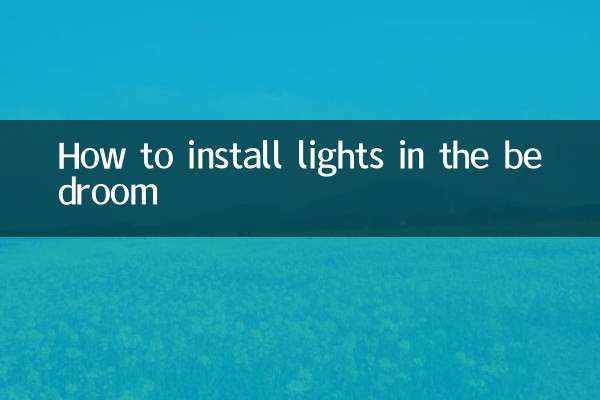
বিশদ পরীক্ষা করুন
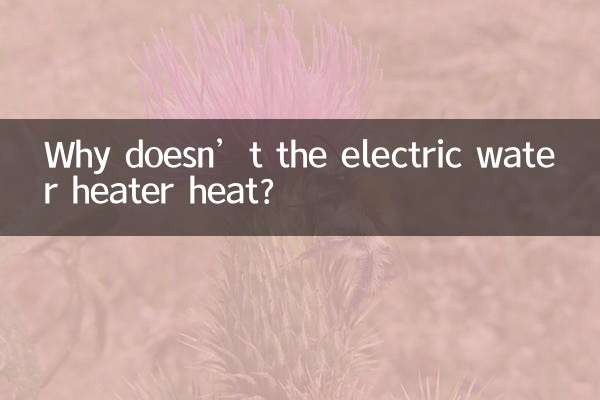
বিশদ পরীক্ষা করুন